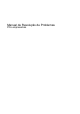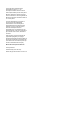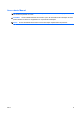Troubleshooting Guide
Table Of Contents
- Funcionalidades de diagnóstico do computador
- Resolução de problemas sem diagnóstico
- Segurança e conforto
- Antes de contactar o suporte técnico
- Sugestões úteis
- Resolver problemas gerais
- Resolver problemas de alimentação
- Resolver problemas de disquetes
- Resolver problemas na unidade de disco rígido
- Resolver problema de leitores de cartões multimédia
- Resolver problemas de visualização
- Resolver problemas de áudio
- Resolver problemas na impressora
- Resolver problemas no teclado e no rato
- Resolver problemas de instalação de hardware
- Resolver problemas de rede
- Resolver problemas de memória
- Resolver problemas no processador
- Resolver problemas no CD-ROM e DVD
- Resolver problemas na Drive Key
- Resolver problemas de componentes do painel frontal
- Resolver problemas de acesso à Internet
- Resolver problemas no software
- Contactar o Suporte a clientes
- Mensagens de erro do POST
- Segurança da palavra-passe e reposição da CMOS
- Drive Protection System (DPS)
- Índice
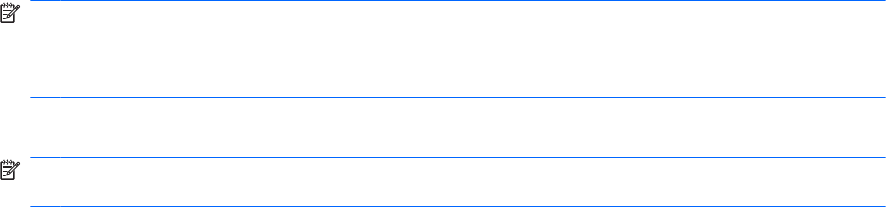
4. Utilize o Explorador do Windows para pesquisar no conjunto de discos de recuperação o CD com
o directório compaq\hpdiags.
5. Com o computador ligado, insira o CD numa unidade óptica do computador.
6. Encerre o sistema operativo e desligue o computador.
7. Ligue o computador. O sistema reiniciará para o CD.
NOTA: Se o sistema não iniciar o CD na unidade óptica, pode ser necessário alterar a ordem
de arranque no utilitário Computer Setup (F10) para que o sistema tente iniciar na unidade óptica
antes de o fazer na unidade de disco rígido. Para mais informações, consulte o Manual do Utilitário
Computer Setup (F10.
8. Seleccione o idioma apropriado e clique em Continuar.
NOTA: Recomendamos que aceite o teclado padrão atribuído para o seu idioma, excepto se
pretender testar um teclado específico.
9. Na página de Licença de utilizador final, clique em Concordo se concordar com os termos. O
utilitário HP Insight Diagnostics é iniciado com o separador Survey apresentado.
Separador Survey
O separador Survey apresenta informações importantes sobre a configuração do sistema.
Na secção View do lado esquerdo o ecrã, pode seleccionar a visualização Summary para ver dados
limitados da configuração, ou seleccionar a visualização Advanced (Avançadas) para ver todos os
dados na categoria seleccionada.
No campo Category, é possível seleccionar a apresentação das seguintes categorias de informação:
All — Fornece uma lista de todas as categorias de informação sobre o computador.
Overview — Fornece uma lista de informações gerais sobre o computador.
Architecture — Fornece informações sobre o BIOS do sistema e o dispositivo PCI.
Asset Control — Mostra o nome do produto, etiqueta do imobilizado, número de série do sistema e
informações do processador.
Communication — Mostra informações sobre as definições de porta paralela (LPT) e série (COM) do
computador, para além de informações do controlador de rede e USB.
Graphics — Mostra informações sobre o controlador de gráficos do computador.
Input Devices — Mostra informações sobre o teclado, rato e outros dispositivos de entrada ligados ao
computador.
Memory — Mostra informações sobre toda a memória instalada no computador. Estas informações
incluem as ranhuras de memória na placa de sistema e todos os módulos de memória instalados.
Miscellaneous — Mostra informações da versão HP Insight Diagnostic, da memória de configuração
do computador (CMOS), dados da placa do sistema e dados da BIOS de gestão do sistema.
Storage (Armazenamento) — Mostra informações sobre o suporte de dados ligado ao computador.
Esta lista inclui todos os discos fixos, unidades de disquetes e unidade ópticas.
System — Mostra informações sobre o modelo de computador, processador, chassis e BIOS, para
além de informações de bus PCI e altifalante interno.
2 Capítulo 1 Funcionalidades de diagnóstico do computador PTPT